- Erweitern Sie in der Strukturansicht Setup die Plant 3D-DWG-Einstellungen. Klicken Sie auf Rohrleitungsanschlüsse - Einstellungen.
- Klicken Sie auf Hinzufügen.
- Geben Sie im Dialogfeld Anschluss hinzufügen einen Anschlussnamen (beispielsweise GeflanschtesMasseband) ein.
- Wählen Sie unter Verbindungseinstellungen mindestens einen Verbindungstyp Ende 1 (beispielsweise FL) aus.
- Wählen Sie mindestens einen Verbindungstyp Ende 2 (beispielsweise FL) aus.
- Wählen Sie mindestens ein Verbindungsteile (beispielsweise Dichtung, Schraubensatz) aus.
- Klicken Sie unter Eigenschaftsübereinstimmungen auf Eigenschaft hinzufügen.
- Wählen Sie im Dialogfeld Klasseneigenschaft auswählen unter Klasse die Option Anschluss aus.
- Wählen Sie unter Eigenschaften die Option Nennweite aus.
- Klicken Sie auf OK.
- Wiederholen Sie die Schritte 8 bis 11, um zusätzliche übereinstimmende Eigenschaften (beispielsweise Druckstufe, Dichtfläche) hinzuzufügen.
- Klicken Sie auf Hinzufügen.
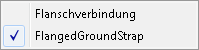 Anmerkung:
Anmerkung:Sie können den Ersetzungsgriff zum Austauschen kompatibler Verbindungstypen verwenden. Drücken Sie die STRG-TASTE, um Unterobjekte in einem Verbindungsanschluss auszuwählen.